最近从Mac换到了Windwos做开发,最直观的感受就是终端体验和Mac上真的是差太远了,所以在网上找了些资料,将PowerShell做了一番配置,让Windows的终端能更顺手一点
升级 PowerShell
Windows 11 默认的 PowerShell 版本为 5.x,而现在最新的 PowerShell的版本已经到了 7.x,新增了很多新特性和很多的改进。
关于 PowerShell 5.x 和 PowerShell 7.x 的对比可以看这里
查看当前 PowerShell 的版本信息可以在 PowerShell 终端输入以下命令查看
| |
升级方式:
- 下载最新的安装包.msi
- 下载好之后直接双击安装
安装之后重新打开终端,在终端下拉窗口看到增加了一个 PowerShell 的选项即为安装成功
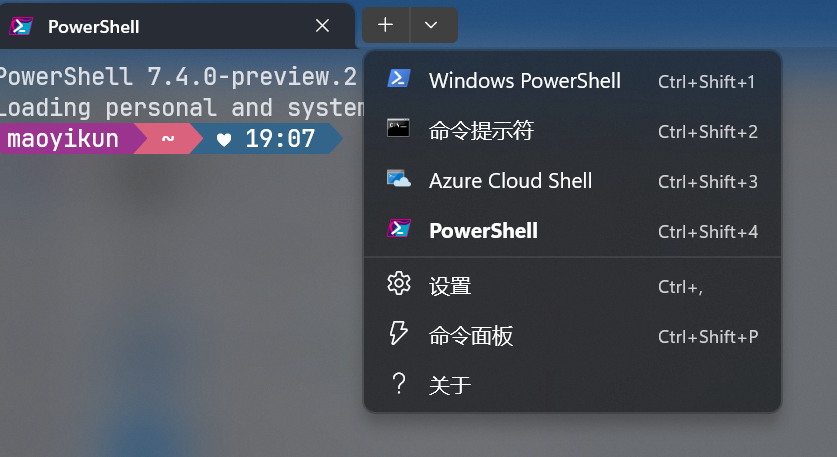
此时可以通过设置,将新安装的 PowerShell 作为默认选项
Oh My Posh
Oh My Posh 是一个类似于 Oh My Zsh 的 PowerShell 插件,用于美化 PowerShell
详细信息可查看 Oh My Posh 官网
安装:
通过 winget 安装
1winget install JanDeDobbeleer.OhMyPosh -s winget通过 scoop 安装
1scoop install https://github.com/JanDeDobbeleer/oh-my-posh/releases/latest/download/oh-my-posh.json手动安装
1Set-ExecutionPolicy Bypass -Scope Process -Force; Invoke-Expression ((New-Object System.Net.WebClient).DownloadString('https://ohmyposh.dev/install.ps1'))
详细安装教程可查看这里
启用
启用 Oh My Posh 需要配置 PowerShell 的配置文件,配置文件可通过以下命令打开/创建
| |
在打开的配置文件中添加以下内容
| |
保存配置文件,重新打开终端,不出意外的话,可以看到如下的界面

说明 Oh My Posh 配置成功
如果需要修改主题可参考
安装字体
由于 Oh My Posh 的主题需要 Nerd Font 字体 ,不然会导致主题中一些图标显示不出来
字体可通过以下命令安装(需要通过管理员启动终端执行命令)
| |
安装完字体之后,到终端设置,将字体修改为安装的 Nerd Font 字体 即可
posh-git
posh-git 是一个提供 Windows Git 命令补全的 PowerShell 模块,虽然命令补全的体验不如 Mac 和 Linux,但是总比没有好
安装
通过 PowerShell 模块安装
1 2 3 4 5# 安装 PowerShellGet\Install-Module posh-git -Scope CurrentUser -Force # 升级 PowerShellGet\Update-Module posh-git通过 scoop 安装
1 2scoop bucket add extras scoop install posh-git
配置
编辑 PowerShell 配置文件
| |
在打开的配置文件中添加以下内容
| |
保存配置文件,重新打开终端,这是使用 git 命令时按 tab 键就会有相应的代码补全了
配置命令提示
如果想要 PowerShell 能够有类似于 Zsh 的命令历史搜索功能的话,还需要做一些配置
编辑 PowerShell 配置文件
| |
添加以下内容
| |
完成以上配置之后,Windows 的 PowerShell 就感觉要顺手一丢丢了